
时间:2020-06-15 15:50:57 来源:www.win10xitong.com 作者:win10
你有没有在使用win10系统的时候遇到win10高级启动模式怎么进入的情况呢,今天有一位朋友就因为这个问题来向小编咨询。要是对于一些才接触win10系统的网友解决这个win10高级启动模式怎么进入的情况就很困难,那我们应当怎么处理呢?在查阅了很多资料后,小编整理了方法步骤:1、点击开始按钮,选择电源。此时按住键盘上的shift键,再点击“重启”;(注:如无法正常进入系统,可在开机出现LOGO时强制关机三次来触发修复模式,再进入高级选项)2、重启后进入选单,首先选择“疑难解答”就轻而易举的处理好了。由于时间关系,我们接下来就结合截图,一起来看看win10高级启动模式怎么进入的操作技巧。
具体方法如下:
1、点击开始按钮,选择电源。此时按住键盘上的shift键,再点击“重启”;(注:如无法正常进入系统,可在开机出现LOGO时强制关机三次来触发修复模式,再进入高级选项)
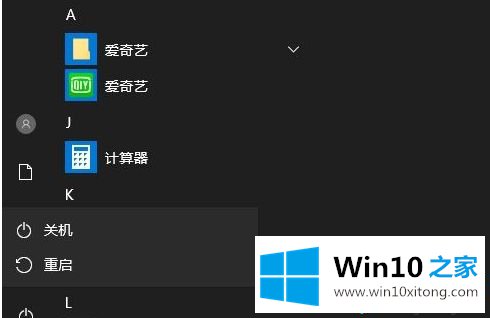
2、重启后进入选单,首先选择“疑难解答”;
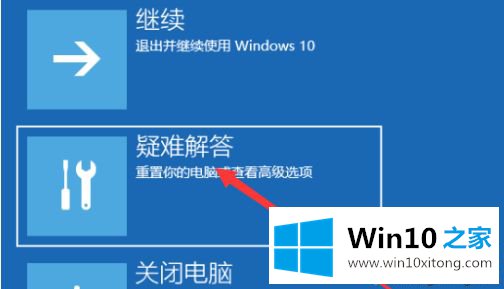
3、再选择“高级选项“;
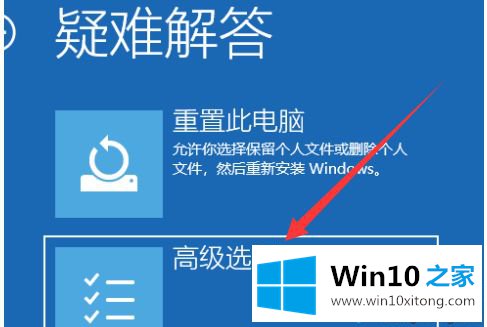
4、进入高级选项之后,我们就可以进行我们需要的操作,如系统还原、启动修复、启动设置等等,如要进安全模式那么选择“启动设置”
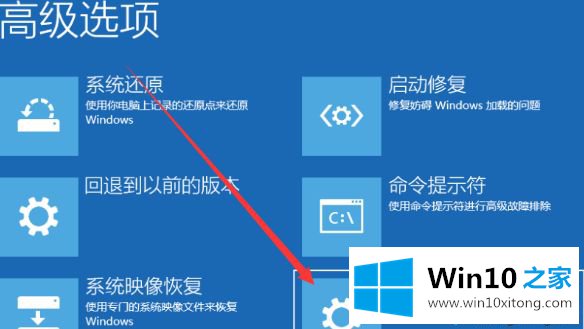
5、此时点击“重启”后就可以进入“安全模式”选择菜单;
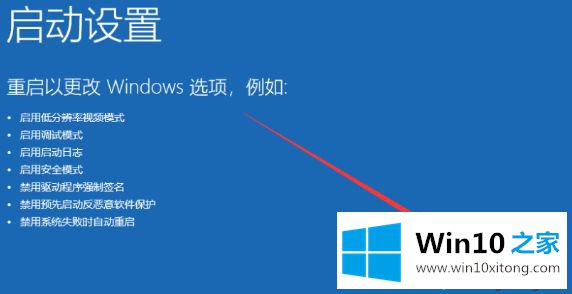
操作win10电脑时经常要进入高级启动模式,操作步骤也简单,希望本教程对大家有所帮助!
上面的内容就是和大家说的win10高级启动模式怎么进入的操作技巧,我们高兴能够在这里帮助到你。